iPod touchin käyttöopas
- iPod touchin käyttöopas
- Uutta iOS 13:ssa
- iPod touchisi
-
- Herättäminen ja avaaminen
- Tutustu peruseleisiin
- Äänenvoimakkuuden säätäminen
- Äänten muuttaminen tai laittaminen pois päältä
- Ominaisuuksien käyttäminen lukitulta näytöltä
- Appien avaaminen Koti-valikosta
- Näyttökuvan ottaminen tai näyttötallennuksen tekeminen
- Näytön suunnan vaihtaminen tai lukitseminen
- Taustakuvan vaihtaminen
- Haku iPod touchilla
- Kohteiden lähettäminen AirDropilla
- Pikatoimintojen tekeminen
- Ohjauskeskuksen käyttäminen ja muokkaaminen
- Tänään-näkymän katsominen ja järjestäminen
- Akun lataaminen ja akun tilan seuraaminen
- Tilakuvakkeiden merkitykset
- iPod touchin kanssa matkustaminen
-
- Laskin
-
- FaceTimen käyttöönotto
- Puheluiden soittaminen ja vastaanottaminen
- FaceTime-ryhmäpuhelun soittaminen
- Live Photo ‑kuvan ottaminen
- Muiden appien käyttäminen puhelun aikana
- Kameratehosteiden lisääminen
- Ääni- ja videoasetusten muuttaminen
- Puhelusta poistuminen tai vaihtaminen Viestit-appiin
- Ei-toivottujen soittajien estäminen
-
- Koti-apin yleiskatsaus
- Lisälaitteiden lisääminen ja ohjaaminen
- Lisälaitteiden käyttöönotto
- Uusien kotien lisääminen
- HomePodin määrittäminen
- Kameroiden määrittäminen
- Reitittimen määrittäminen
- Tilanteiden luominen ja käyttäminen
- Kodin ohjaaminen Sirillä
- Automaatiot ja etäkäyttö
- Automaation luominen
- Ohjaamisen jakaminen muiden kanssa
-
- Sähköpostin kirjoittaminen
- Liitteiden lisääminen
- Osoitteen lisääminen ja sähköpostin lähettäminen
- Sähköpostin katsominen
- Sähköpostin luonnoksen tallentaminen
- Sähköpostien liputtaminen ja suodattaminen
- Sähköpostien järjestäminen
- Sähköpostin etsiminen
- Sähköpostien poistaminen ja palauttaminen
- Liitteiden käyttäminen
- Sähköpostien tulostaminen
-
- Karttojen katsominen
- Paikkojen etsiminen
- Ympärille katsominen
- Paikkojen merkitseminen
- Paikan tietojen katsominen
- Paikkojen jakaminen
- Suosikkipaikkojen tallentaminen
- Kokoelmien luominen
- Liikenne- ja säätiedot
- Reittiohjeiden hankkiminen
- Käännös käännökseltä etenevien reittiohjeiden seuraaminen
- Kimppakyydin tilaaminen
- Flyover-kierrosten katsominen Kartat-apissa
- Osallistuminen Kartat-apin parantamiseen
-
- Viestit-apin käyttöönotto
- Viestien lähettäminen ja vastaanottaminen
- Kuvien, videon ja äänen lähettäminen
- Viestien animoiminen
- iMessage-appien käyttäminen
- Animojien ja memojien käyttäminen
- Digital Touch ‑tehosteen lähettäminen
- Ilmoitusten muuttaminen
- Viestien suodattaminen ja estäminen
- Viestien poistaminen
-
- Kuvien ja videoiden näyttäminen
- Kuvien ja videoiden muokkaaminen
- Live Photo ‑kuvien muokkaaminen
- Kuvien järjesteleminen albumeihin
- Kuvista hakeminen
- Kuvien ja videoiden jakaminen
- Muistojen katsominen
- Henkilöiden löytäminen Kuvista
- Kuvien selaaminen sijainnin mukaan
- iCloud-kuvien käyttäminen
- Kuvien jakaminen käyttäen iCloudin Jaettuja albumeita
- Oman kuvavirran käyttäminen
- Kuvien ja videoiden tuominen
- Kuvien tulostaminen
- Pikakomennot
- Pörssi
- Vinkit
- Sää
-
- iPod touchin mukana tulevat lisävarusteet
-
- AirPods-kuulokkeiden ottaminen käyttöön
- Kuunteleminen AirPods-kuulokkeilla
- Puhelujen soittaminen ja puheluihin vastaaminen AirPods-kuulokkeilla
- Sirin käyttäminen AirPods-kuulokkeilla
- Äänen jakaminen AirPods- ja Beats-kuulokkeilla.
- AirPods-asetusten säätäminen
- Muiden Bluetooth-kuulokkeiden käyttäminen
- HomePod ja muut langattomat kaiuttimet
- Magic Keyboard
- Tulostimet
-
- Puheluiden soittaminen ja vastaanottaminen
- Tehtävien siirtäminen iPod touchin ja Macin välillä
- iPod touchin ja Macin välillä leikkaaminen, kopioiminen ja sijoittaminen
- iPod touchin ja tietokoneen liittäminen USB:n avulla
- iPod touchin ja tietokoneen synkronoiminen
- Tiedostojen siirtäminen iPod touchin ja tietokoneen välillä
-
-
- iPod touchin käynnistäminen uudelleen
- iPod touchin pakottaminen käynnistymään uudelleen
- iOS:n päivittäminen
- iPod touchin varmuuskopiointi
- iPod touchin oletusasetusten palauttaminen
- Kaiken sisällön palauttaminen varmuuskopiosta
- Ostettujen ja poistettujen kohteiden palauttaminen
- iPod touchin myyminen tai lahjoittaminen
- Kaiken sisällön ja kaikkien asetusten tyhjentäminen
- iPod touchin palauttaminen tehdasasetuksiin
- Asetusprofiileiden asentaminen tai poistaminen
-
- Alkuun pääseminen käyttöapuominaisuuksien kanssa
-
-
- Laita VoiceOver päälle ja harjoittele VoiceOveria
- VoiceOverin asetusten muuttaminen
- VoiceOver-eleiden opetteleminen
- iPod touchin käyttäminen VoiceOverin eleillä
- VoiceOverin ohjaaminen roottorilla
- Näytöllä näkyvän näppäimistön käyttäminen
- Sormella kirjoittaminen
- VoiceOverin käyttäminen Magic Keyboardilla
- Pistekirjoituksen kirjoittaminen näyttöön VoiceOverin avulla
- Pistekirjoitusnäytön käyttäminen
- Eleiden ja näppäinoikoteiden muokkaaminen
- VoiceOverin käyttäminen osoitinlaitteella
- VoiceOverin käyttäminen apeissa
- Zoomaus
- Suurennuslasi
- Näyttö ja tekstin koko
- Liike
- Puhuttu sisältö
- Kuvailutulkkaus
-
- Copyright
Kuvien ottaminen iPod touchin kameralla
Opi ottamaan upeita kuvia iPod touchin Kamera-apilla ![]() . Valitse kameratiloja, kuten Kuva, Video, Panoraama, Neliö, Nopeutettu ja Hidastettu, ja käytä erilaisia ominaisuuksia, kuten suodattimet ja Kuvasarja.
. Valitse kameratiloja, kuten Kuva, Video, Panoraama, Neliö, Nopeutettu ja Hidastettu, ja käytä erilaisia ominaisuuksia, kuten suodattimet ja Kuvasarja.
Kysy Siriltä: Voit sanoa esimerkiksi: ”Avaa Kamera.” Tutustu pyyntöjen esittämiseen Sirille.
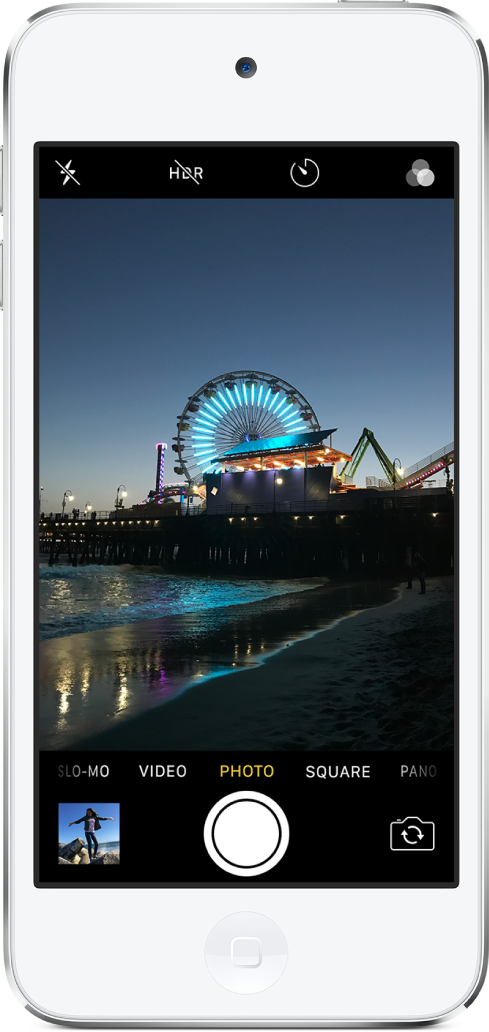
Kuvan ottaminen
Kuva-tila on vakiotila, joka näkyy, kun avaat Kameran. Kuva-tilalla voit ottaa still-kuvia. Valitse toinen tila, kuten Video, Panoraama, Nopeutettu, Hidastettu tai Neliö, pyyhkäisemällä vasemmalle tai oikealle.
Avaa Kamera napauttamalla
 Koti-valikossa tai pyyhkäisemällä vasemmalle lukitulla näytöllä.
Koti-valikossa tai pyyhkäisemällä vasemmalle lukitulla näytöllä.Valmistaudu kuvan ottamiseen seuraavasti:
Salaman laittaminen päälle tai pois: Napauta
 ja valitse Autom., Päällä tai Pois.
ja valitse Autom., Päällä tai Pois.Lähentäminen ja loitontaminen: Lähennä tai loitonna näytön nipistyseleellä.
Kuvatilan valitseminen: Pyyhkäise vasemmalla tai oikealle ja valitse tila, kuten Kuva, Neliö tai Panoraama.
Selfien ottaminen: Vaihda etu- ja takakameroiden välillä napauttamalla
 .
.Ajastimen käyttäminen: Aseta iPod touch vakaasti ja rajaa kuva. Napauta
 ja valitse 3 s tai 10 s.
ja valitse 3 s tai 10 s.
Ota kuva napauttamalla suljinpainiketta tai jompaakumpaa äänenvoimakkuuspainiketta.
Jos aloitit lukitulta näytöltä, voit palata siihen painamalla Koti-painiketta.
Lähentäminen ja loitontaminen
Avaa Kamera ja lähennä tai loitonna näytön nipistyseleellä.
Kameran kohdistuksen ja valotuksen säätäminen
Ennen kuin otat kuvat, iPod touchin kamera asettaa kohdistuksen ja valotuksen automaattisesti ja kasvojentunnistus tasapainottaa valotuksen sopivaksi, jos kuvassa on useita kasvoja. Jos haluat säätää kohdistusta ja valotusta käsin, toimi seuraavasti:
Tuo automaattinen kohdistusalue ja valotusasetus näkyviin napauttamalla näyttöä.
Napauta paikkaa, johon haluat siirtää kohdistuksen.
Säädä valotusta vetämällä
 -painiketta ylös tai alas kohdistusalueen vieressä.
-painiketta ylös tai alas kohdistusalueen vieressä.Jos haluat lukita käsin asetetun kohdistuksen ja valotuksen seuraavia kuvia varten, pidä kohdistusaluetta painettuna, kunnes näkyviin tulee Autom. valotus/tarkennus lukittu; avaa asetusten lukitus napauttamalla näyttöä.
Panoraamakuvan ottaminen
Panoraama-tilassa voit ottaa kuvia maisemasta tai muita kuvia, jotka eivät mahtuisi kameran näytölle.
Valitse Panoraama-tila ja napauta sitten suljinpainiketta.
Panoroi hitaasti nuolen suuntaan siten, että nuoli pysyy keskiviivalla.
Lopeta napauttamalla uudelleen suljinpainiketta.
Jos haluat panoroida vastakkaiseen suuntaan, napauta nuolta. Jos haluat panoroida pystysuunnassa, käännä iPod touch vaaka-asentoon. Suunnan voi kääntää myös pystysuuntaisessa panoroinnissa.
Kuvan ottaminen suodatinta käyttäen
Valitse Kuva- tai Neliö-tila ja napauta sitten
 .
.Pyyhkäise kuvanäkymän alla suodattimia vasemmalle tai oikealle esikatsellaksesi niitä ja valitse mieleisesi napauttamalla sitä.
Voit poistaa ja muuttaa kuvan suodattimia Kuvat-apissa.
Kuvien ottaminen sarjassa
Sarjakuvaustilassa otetaan nopeasti useita kuvia, joista voit valita mieleisesi. Voit käyttää Sarjakuvausta taka- ja etukameroilla.
Pidä Kuva- tai Neliö-tilassa suljinpainiketta painettuna, jolloin kuvia otetaan nopeassa sarjassa.
Laskuri näyttää ottamiesi kuvien lukumäärän.
Voit pysäyttää kuvauksen nostamalla sormen painikkeelta.
Voit valita kuvat, jotka haluat säilyttää, napauttamalla Kuvasarja-miniatyyria ja napauttamalla sitten Valitse.
Harmaat pisteet miniatyyrien alapuolella osoittavat säilytettäviksi ehdotetut kuvat.
Napauta niiden kuvien oikeassa alakulmassa olevaa ympyrää, jotka haluat säilyttää yksittäisinä kuvina, ja napauta sitten Valmis.
Voit poistaa koko Kuvasarjan napauttamalla miniatyyria ja napauttamalla sitten ![]() -painiketta.
-painiketta.